Для чего может понадобиться виртуальная машина? Вообще, назначений может быть много. Как правило, виртуальная машина (в том числе и Virtual Box) используется для двух основных целей:
- Установка Virtual Box в операционной системе Windows
- Установка гостевой системы Ubuntu внутри Virtual Box
- Настройка виртуальной машины Virtual Box (установка плагина расширений)
- Установка дополнений для гостевой операционной системы (Ubuntu) и Virtual Box
Если пользователь компьютера желает запустить на нем какую-либо программу, но опасается при этом испортить основную операционную систему . Например, если программа получена не из надежного источника и есть опасность заражения вирусом при ее запуске;
Если пользователь компьютера желает запустить устаревшую программу или использовать оборудование, которые не поддерживаются новыми версиями основной операционной системой . Например, есть старый принтер, который вполне работоспособен, но нет новых драйверов, позволяющих использовать его в новой операционной системе. Скажем, принтер CANON LaserShort LBP-1120
Как установить VirtualBox на ваш компьютер
Для обоих целей виртуальные машины как раз и предоставляют удобные интерфейсы и возможности. Ведь даже если что-то пойдет не так, то виртуальную машину можно удалить, буквально, несколькими движениями мыши. После чего быстро установить ее вновь – уже со свежей, заведомо правильной гостевой операционной системой. А можно установить и несколько виртуальных машин с одной и той же гостевой операционной системой и проводить отдельные эксперименты в каждой из них. В общем, возможностей – много.
Без лишних обсуждений, перейдем сразу к делу

Итак, есть операционная система Windows (если конкретно, Windows 7 ), в ней необходимо установить Virtual Box , а в ней, в свою очередь, в качестве гостевой системы требуется установить Linux Ubuntu (на примере Ubuntu 16.04 ). Общая схема получится при этом примерно следующей:
1. Устанавливаем саму виртуальную машину Virtual Box
Для установки следует вначале скачать инсталляционный файл с официального сайта. Если Вы пожелаете установить не самую последнюю, а более старые версии Virtual Box, то их список можно посмотреть на этой странице. Для установки под Windows файл будет иметь название вида VirtualBox-5.2.18-124319-Win.exe , где 5.2.18 – версия виртуальной машины Virtual Box.
После того как файл скачается, следует осуществить установку. Она производится обычным образом – следует перейти в папку с файлом и два раза кликнуть мышкой на нем (предварительно можно, для надежности, проверить его на наличие вирусов какой-нибудь антивирусной программой или использовать онлайн-сервис антивирусной проверки. После чего, через некоторое время виртуальная машина будет установлена.
Как установить Windows 10 на VirtualBox 6.1
2. Установка гостевой операционной системы
Перед этим следует скачать с официального сайта разработчика операционной системы ее образ. Для Ubuntu 16.04 соответствующий файл (для 64-разрядной Windows) будет иметь примерно такой вид:
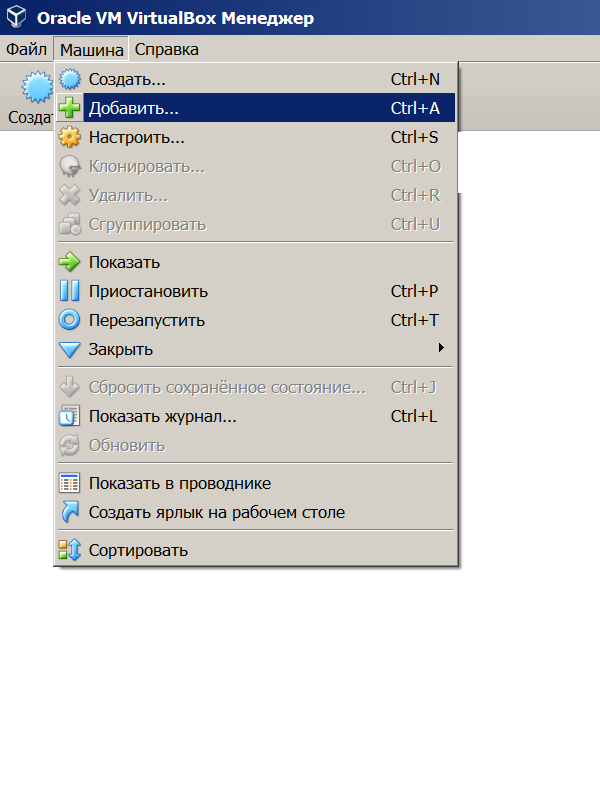
В открытом окне менеджера Virtual Box выбираем
В открывшемся окне следует выбрать папку (например, « Загрузки »), содержащую загрузочный файл (образ диска) для Ubuntu . Этот файл должен иметь расширение .iso .
После чего пойдет процесс установки гостевой операционной системы. Скорее всего, потребуется подключение к интернету. Дело в том, что современный Linux Ubuntu – система весьма объемная (образ диска занимает более 1,5 ГБ), поэтому, пока там все установится – может пройти немало времени.
После установки гостевой системы и ее запуска окно менеджера примет примерно такой вид:
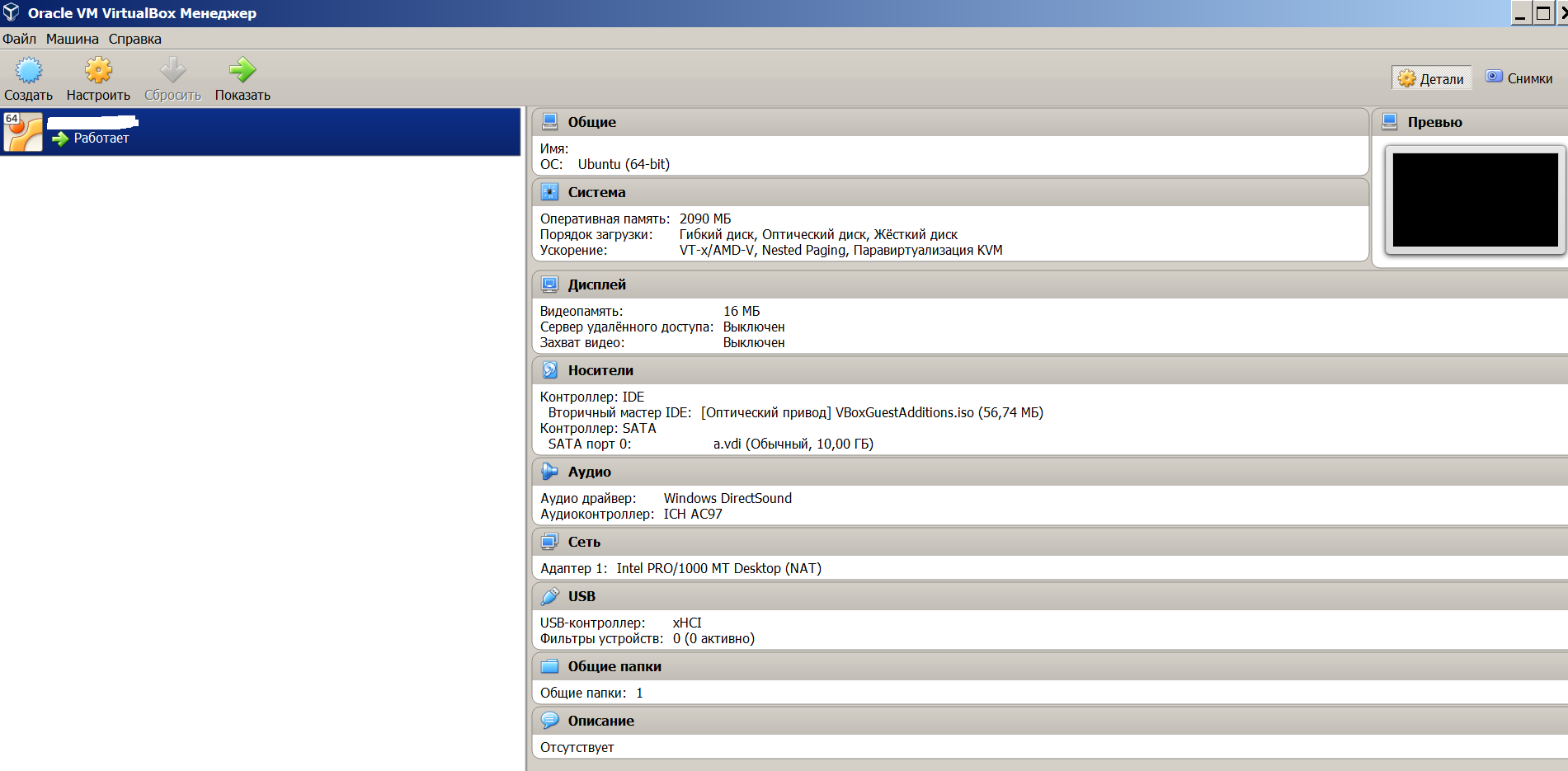
Запустить установленную Ubuntu в виртуальной машине Virtual Box можно либо нажав на зеленую стрелку с надписью « Показать », либо дважды кликнув левой кнопкой мыши на надписи « … Работает » (имеющей темно-синий фон).
3. Настройка виртуальной машины
Конечно, можно и не делать настройку, но тогда некоторые функции машины и, следовательно, установленной в ней гостевой операционной системы не будут доступны.
Обращаем внимание: настройку виртуальной машины лучше бы производить ДО того, как в ней будет установлена гостевая операционная система. Если же Вы пропустили этап настройки и уже установили гостевую систему, то – ничего страшного, но тогда она должна быть ВЫКЛЮЧЕНА перед тем, как будет осуществляться настройка.
На что обратить внимание при настройке? В первую очередь, следует установить дополнения:
Файл –> Настройки –> плагины
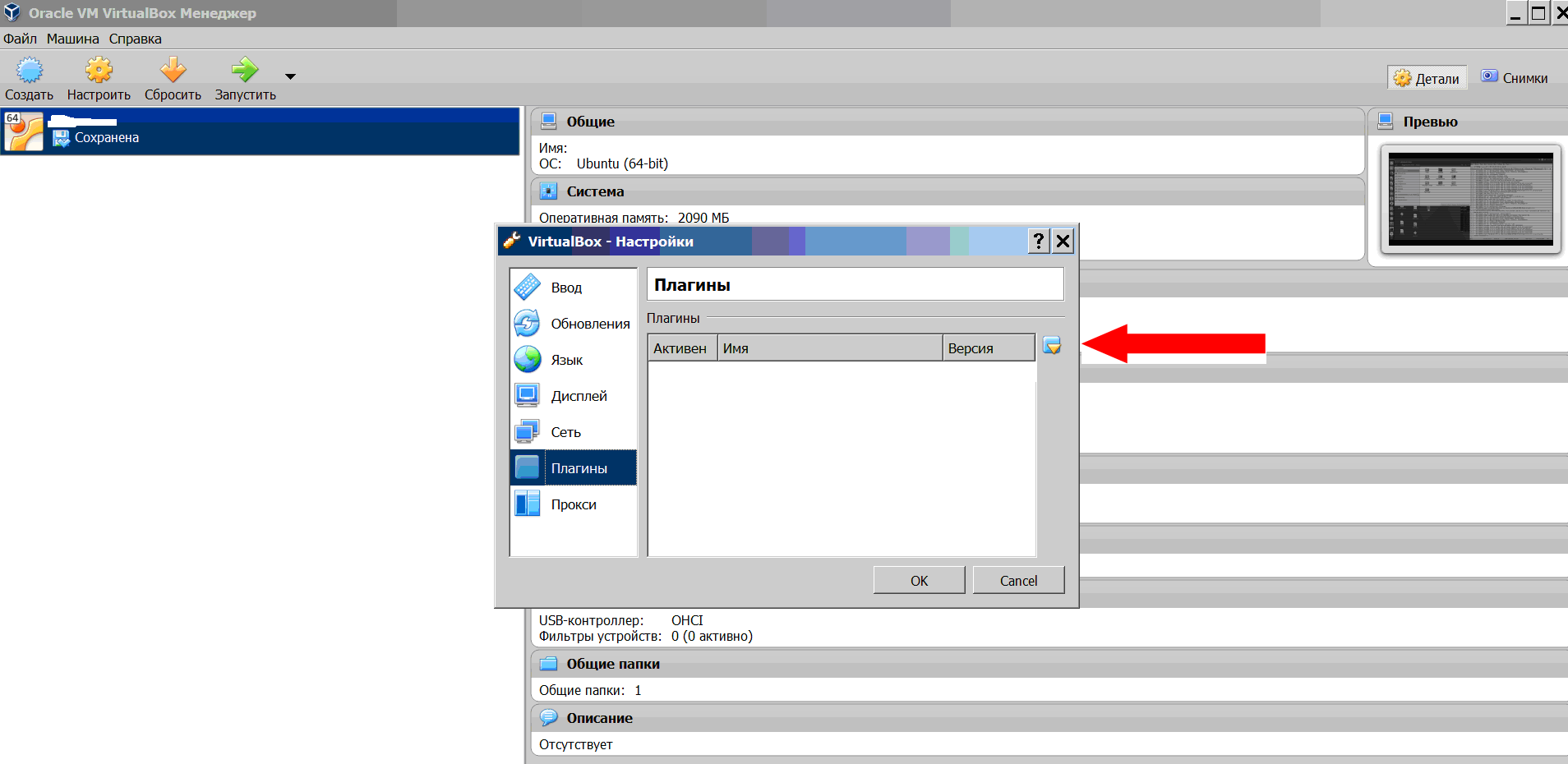
Видим, что ни одного плагина не установлено. А это, в свою очередь, не даст доступа виртуальной машины к некоторым функциям и возможностям, например, к видеокамере.
К сожалению, здесь присутствует терминологическая неточность: расширения называются, судя по наименованию соответствующей вкладки, плагинами.
Для того, чтобы установить расширения для Virtual Box , из вначале следует скачать с официального сайта разработчика, найдя на странице соответствующую ссылку Extension Pack All Platforms ):
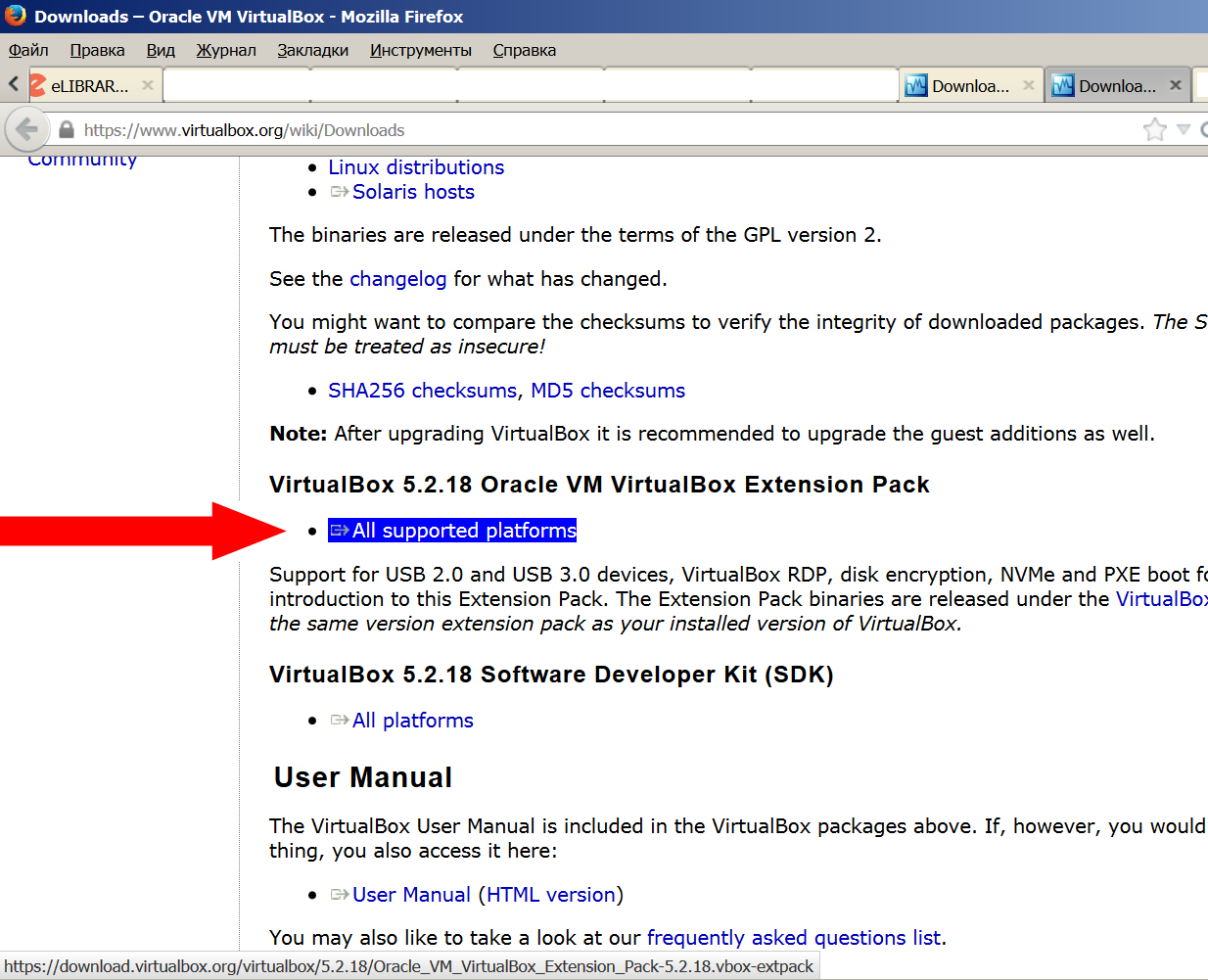
Если потребуется скачать расширение (плагин) для более ранние версий Virtual Box , это можно будет сделать, соответственно, на странице, содержащей более ранние версии ( Old_Builds ).
Файл расширения будет иметь примерно такое название:
Обратите внимание на характерное нестандартное расширение этого файла.

Для установки расширения следует нажать на кнопку « Добавить новый плагин » (обозначена красной стрелкой на рисунке).
В открывшемся окне следует выбрать каталог, в котором находится файл с расширением для Virtuаl Box , выбрать его, нажать внизу кнопку « Открыть », установить расширение.
Напоминаем, что установка расширений должна производиться при ОТКЛЮЧЕННОЙ гостевой операционной системе (в данном случае, Ubuntu 16.04 ).
Если все произойдет удачно и правильно, расширение (плагин) установятся в Virtual Box и слева во вкладке Файл – Настройки – Плагины появится зеленая галочка:
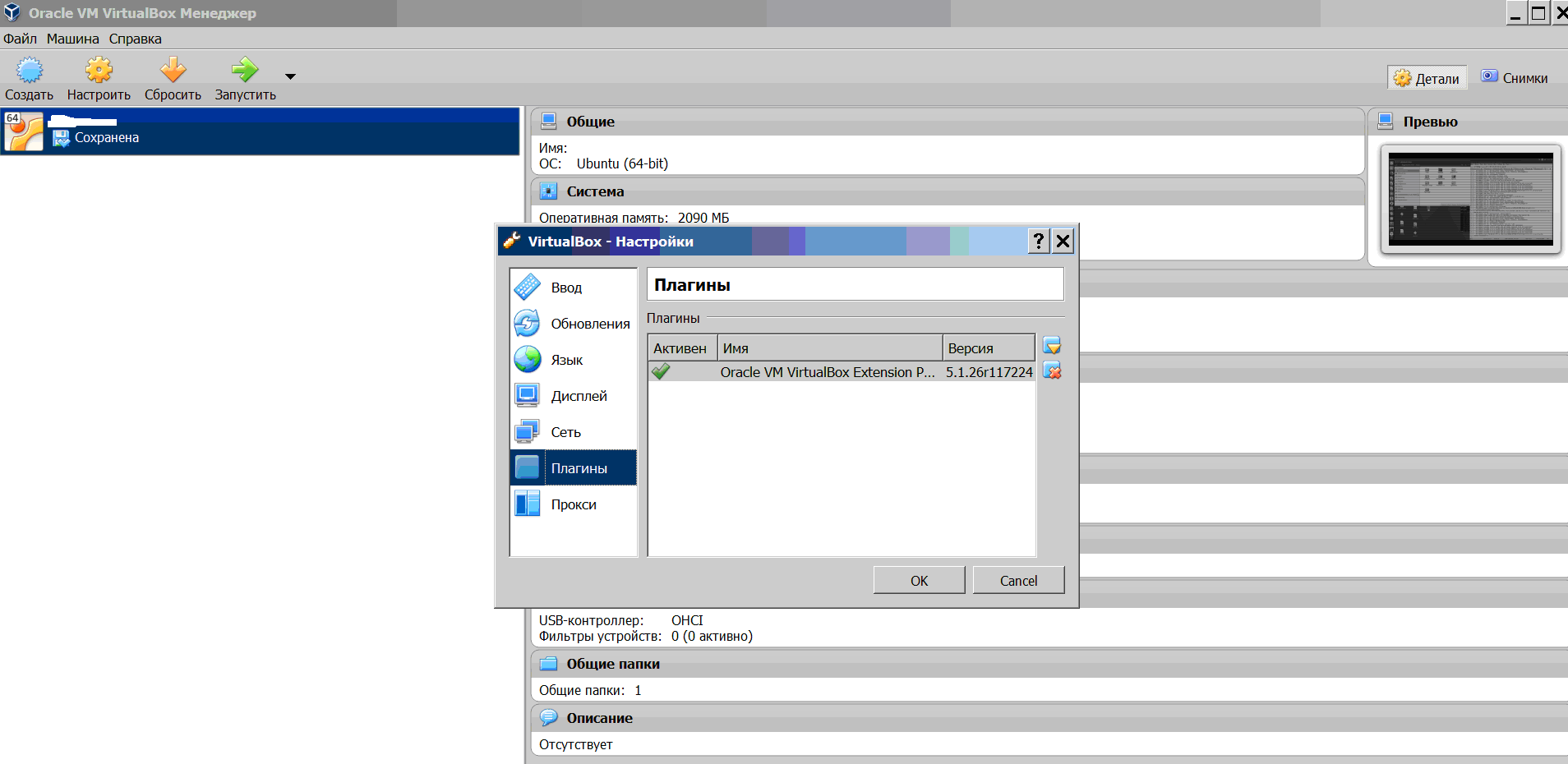
Для примера, показано установленное расширение Oracle_VM_VirtualBox_Extension_Pack-5.1.26-117224.vbox-extpack
Далее, рекомендуется сбросить состояние виртуальной машины Virtual Box . Дело в том, что текущее ее состояние может сохранять предыдущие настройки, т.е. те, которые были сделаны без учета установленного расширения (плагина). Сброс настроек производится путем нажатия:
Машина -> Сбросить сохраненное состояние -> Сбросить
Или же можно нажать кнопку « Сбросить » (оранжевая стрелка вниз на панели инструментов менеджера Virtual Box). При этом слева в менеджере надпись, обозначающая гостевую операционную систему, примет вид « Выключена ».
После чего можно запускать гостевую систему (учтите, что ее состояние станет аналогичным тому, которое бывает после перезагрузки, т.е. вся несохраненная информация в ней пропадет, все открытые программы будут закрыты и т.д.).
4. Установка дополнений гостевой операционной системы
После запуска откроется окно гостевой операционной системы внутри окна менеджера Virtual Box. Для того, чтобы системе были доступны все ее функции, необходимо установить дополнения для нее, согласующие ее работу с Virtual Box .
Так как речь идет о гостевой операционной системе Ubuntu, следует выполнить такие действия:
Запустите терминал.
Введите команду:
sudo apt-get install virtualbox-guest-x11
sudo apt-get install virtualbox-guest-utils
в зависимости от того стоит система с иксами ( X11 ) или без, соответственно.
Перезагрузите гостевую систему (в консоли набираем reboot , нажимаем клавишу Enter , необходимо будет ввести пароль).
Рекомендуется, чтобы версия гостевых дополнений совпадала с версией Virtual Box .
Если у Вас уже имеется образ дополнений, то можно установить их и таким образом:
Отмонтируйте cd-rom в гостевой Ubuntu : кликните правой клавишей мыши на значок cd-rom на рабочем столе, и выберите пункт меню « Отсоединить том ».
Затем отключите сd-rom через меню гостевой ОС Устройства→Отключить CD/DVD-ROM .
Выберите в меню гостевой операционной системы Устройства→Установить дополнение гостевой ОС . В Ubuntu у вас должен появиться cd-rom . На предложение о автозапуске — откажитесь.
Далее запускаем терминал и переходим в директорию cd-rom при помощи команды:
Запустите файл VBoxLinuxAdditions.run от имени суперпользователя командой:
sudo sh ./VBoxLinuxAdditions.run
Потребуется ввести пароль.
По завершению установки следует перезагрузить гостевую операционную систему (reboot).
Обращаем внимание, что дополнения можно подключать и иначе. В виртуальной машине выбираем
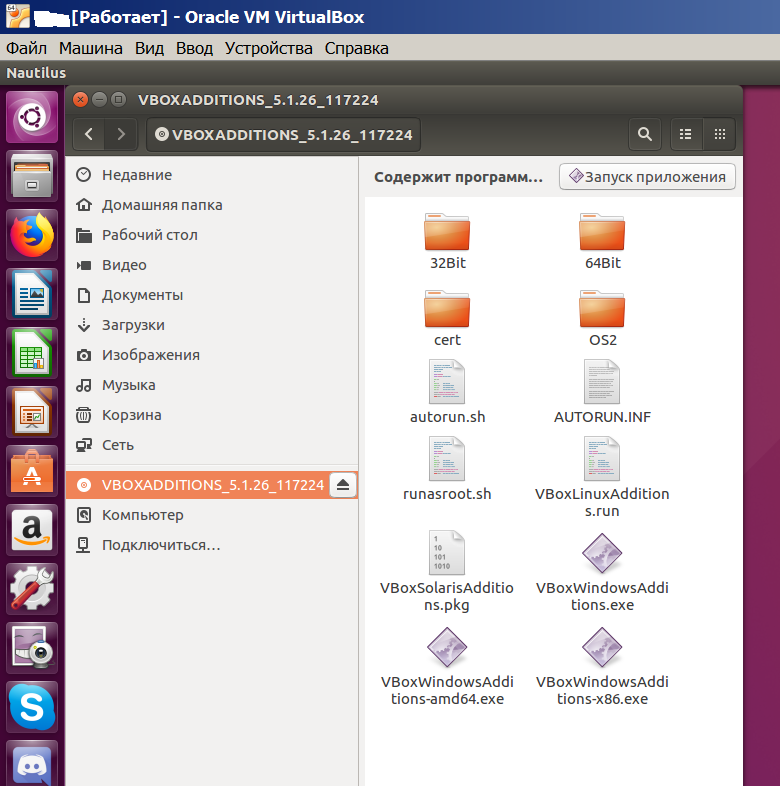
Устройства -> подключить образ диска дополнений гостевой ОС…
После чего в менеджере файлов Ubuntu появится образ диска дополнений:
При желании, образ диска дополнений можно отмонтировать, кликнув мышью по VBOXADDITIONS_5.1.26_117224 . Или можно нажать в виртуальной машине
Устройства -> Оптические диски -> Изъять диск из привода
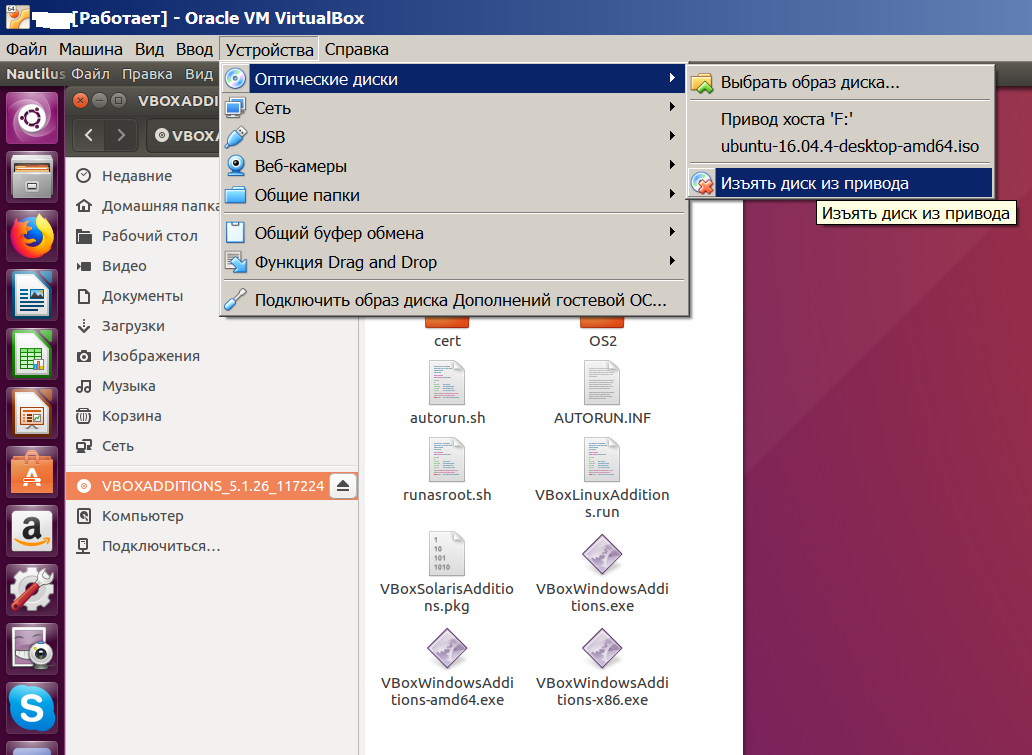
Итак, после выполнения указанных действий, если все прошло хорошо, Ubuntu должна исправно работать под управлением Virtual Box.
Комментарии:
Леонид 20.04.2019 16:33 РедактироватьУдалить
Подскажите, пожалуйста, не опасно ли открывать зараженный вирусами сайт, если делать это не через основную операционную систему, а через виртуальную машину?
Источник: www.dissertacii-diplom-ufa.ru
Плагины для oracle vm virtualbox. Установка VirtualBox и Extension Pack
Многие пользователи компьютера пользуются программами для создания «виртуальных операционных систем», то есть работа происходит в вирутальной оболочке. Пользователь может установить виртуальную машину на компьютер и работать в ней, как в обычной операционной системе. Чтобы работать в виртуальной машине, нужно иметь достаточно мощный компьютер. Очень много оперативной памяти компьютера расходуется на обработку процессов виртуальный машины, поэтому если у пользователя слабое железо, лучше не использовать большое количество ОЗУ при установке виртуальной машины на компьютер.
Среди разработчиков программ для виртуализации информации можно выделить ВиртуалБокс и ВМвер Воркстейшен. Эти программы отлично справляются со своей задачей и монтируют виртуальную операционную систему без проблем. ВиртуалБокс подойдет новичкам, а ВМвер Воркстейшен рассчитан на более опытных пользователей. VirtualBox — это программа для создания виртуальной среды, в которой можно работать как в обычной операционной системе. При помощи этой программы можно установить образ операционной системы Виндовс и работать со всеми функциями и дополнениями.

VirtualBox можно установить на компьютеры с операционной системой Виндовс, Линукс, Мак ОС и Соларис. При необходимости можно установить несколько виртуальных операционных систем, но не стоит забывать о ресурсах компьютера. Данная программа будет полезной пользователям, которые часто запускают приложения в разных операционных системах, ведь не нужно переустанавливать Виндовс, а достаточно смонтировать образ нужной операционной системы и работать в ней полноценно. Oracle VM VirtualBox позволяет монтировать 64 битные операционные системы, даже на 32 битной операционной системе компьютера. Программа поддерживает аппаратное ускорение OpenGL и .
На виртуальной операционной системе можно пользоваться звуковой картой компьютера. При необходимости пользователь может передавать файлы с физической операционной системы на логическую (виртуальную) и открывать их обычным способом. Скачать программу Oracle VM VirtualBox можно с официального сайта или софт портала. Виртуальная машина удобная в использовании и не требует дополнительного программного обеспечения для полноценной работы. Но на некотором оборудовании могут возникнуть проблемы при монтировании виртуальной операционной системы из-за несовместимости драйверов.
Скачайте бесплатно Oracle VM VirtualBox на русском языке новую версию для Windows 7, 8 и Виндовс 10. Скачать файл программы с официального сайта. Наш сайт следит за всеми обновлениями программ для того, чтобы у Вас была последняя версия Виртуал Бокс.
Виртуал Бокс — кросплатформенная проприетарная программа, позволяющая разместить на компьютере одну или несколько виртуальных машин, установить на эти условные компьютеры операционные системы, прикладное и сервисное программное обеспечение, независимо от базовой OS и конфигурации оборудования хост-компьютера. При наличии потребности в подобном функционале следует бесплатно скачать VirtualBox для Windows Vista, 7, 8, 8.1, 10 (32-bit и 64-bit), Server 2008, 2012 и других OS на сайте https://сайт без регистрации и СМС по прямой ссылке с официального сайта.
Аппаратный базовый компьютер называют хостом, а программный — гостевой машиной. Машина VirtualBox логически является отдельным компьютером. Воображаемый компьютер располагает собственными аппаратным ресурсами: материнская плата, BIOS, процессор, оперативная память, жесткий диск, сетевая карта и другое компьютерное оборудование.
Это программное обеспечение позволяет создать условный раздел на HDD и инсталлировать на него операционную систему, имея в итоге «PS in PS». Для того чтобы не замусоривать многочисленными инсталляциями и удалением софта и игрушек основную операционку на компьютере, нужно скачать VirtualBox бесплатно на русском языке для компьютера с OS Windows Vista, 7, 8, 8.1, 10 (32-бит и 64-бит) и др. Далее после соответствующей настройки для проверки корректности работы, дееспособности или тестирования софта или игры, ПО устанавливают в такую гостевую OS.
Виртуализация архитектур x86 и AMD64 и Intel64 поддерживается корпорацией Oracle для использования фантомных машин с параметрами реальной аппаратной конфигурации компьютера. На такую машину может быть установлена любая популярная операционная система: Windows, DOS, Mac OS X, Linux (Ubuntu, Debian, Oracle Enterprise, Redhat Enterprise, Fedora Core, Gentoo и др.), Free BSD, Solaris, ReactOS и прочие. Технология виртуализации используется для создания изолированных пользовательских сред с установленными определенными программами, которые направленных на решение специализированных задач.
Название программы: VirtualBox
Версия программы: 6.0.2 Build 128162
Последняя версия программы: 6.0.2 Build 128162
Год выхода: 2019
Официальный сайт: virtualbox.org
Язык интерфейса: Русский, Английский, и другие
Лечение: Не требуется
Системные требования:
— Windows Vista SP1 and later (32-bit and 64-bit).
— Windows Server 2008 (64-bit)
— Windows Server 2008 R2 (64-bit)
— Windows 7 (32-bit and 64-bit)
— Windows 8 (32-bit and 64-bit)
— Windows 8.1 (32-bit and 64-bit)
— Windows 10 RTM build 10240 (32-bit and 64-bit)
— Windows Server 2012 (64-bit)
— Windows Server 2012 R2 (64-bit)
Описание:
VirtualBox — специальная программа для создания в памяти ПК виртуальных компьютеров. Каждый виртуальный компьютер может содержать произвольный набор виртуальных устройств и отдельную операционную систему. Область применения виртуальных компьютеров очень широка — от выполнения функций по тестированию ПО до создания целых сетей, которые легко масштабировать, распределять нагрузку и защищать. VirtualBox распространяется бесплатно, с открытым исходным кодом.
Существуют версии VirtualBox, предназначенные для установки на практически всех операционных системах, включая Windows, Linux, Macintosh и OpenSolaris. В качестве «гостевой» операционной системы так же могут использоваться любые операционные системы, включая Windows (NT 4.0, 2000, XP, Server 2003, Vista, W7), DOS/Windows 3.x, Linux, и OpenBSD
VirtualBox может управляться как через GUI-интерфейс, так и через коммандную строку.
Для расширения функций программы разработан специальный комплект SDK.
Параметры виртуальных машин описываются в формате XML и никак не зависят от того физического компьютера, на котором система работает. Поэтому виртуальные компьютеры формата VirtalBox легко переносить с одного ПК на другой.
При использовании на «гостевых» компьютерах операционных систем Windows или Linux можно воспользоваться специальными утилитами, значительно облегчающими переключение между физическим и виртуальными компьютерами.
Для быстрого обмена файлами между гостевым и физическим ПК можно создавать так называемые «разделяемые каталоги» (Shared folders), которые одновременно доступны из обоих этих машин.
VirtualBox позволяет подключать USB-устройства к виртуальным компьютерам, позволяя виртуальным машинам работать с ними напрямую.
VirtualBox полностью поддерживает протокол удалённого доступа RDP (Remote Desktop Protocol). Виртуальная машина может работать как RDP-сервер, позволяя управлять ею удалённо.
The virtual USB 2.0 (EHCI) device; see the section called “USB settings”.
VirtualBox Remote Desktop Protocol (VRDP) support; see the section called “Remote display (VRDP support)”.
Intel PXE boot ROM with support for the E1000 network card.
Experimental support for PCI passthrough on Linux hosts; see the section called “PCI passthrough”.
Установка:
Запустить VirtualBox, зайти в меню Файл » Настройки » Плагины и добавить скачанный файл, имеющий расширение.vbox-extpack
Это служебная версия. Следующие элементы были исправлены и / или добавлены:
Ядро виртуализации: поддержка процессоров Shanghai / Zhaoxin.
Пользовательский интерфейс: правильно обрабатывать аргументы командной строки для VirtualBox (ошибки # 18206 и # 18197)
Пользовательский интерфейс: улучшения в окне диспетчера машин, создании виртуального оптического диска, окне выбора хранилища и окне просмотра журнала
Пользовательский интерфейс: различные мелкие исправления и улучшения
Аудио: реализовано планирование времени для эмуляции устройства AC»97, чтобы синхронизировать аудио и видео
Графика: базовая поддержка графического устройства VMSVGA на виртуальных машинах с использованием EFI
Сеть: исправление случайных сбоев NATNet (ошибка № 13899)
Сеть: обходила проблемы с некоторыми драйверами PCnet на старых операционных системах
Serial: исправлено подключение к псевдотерминалам на хостах POSIX (регрессия 6.0.0; ошибка # 18319)
Хосты и гости Linux: исправление для сборки модулей ядра под Linux 5.0. Спасибо Кайл Лейкер
VirtualBox — программа, которая способна создать для вас виртуальную машину, обладающую параметрами реального компьютера. Причем на созданной машине можно будет даже запускать любую операционную систему.
Вы сможете скачать Oracle VM VirtualBox на компьютер, который работает не только на ОС Windows. Утилита поддерживает Linux, Solaris, Mac OS X. Таким образом, с помощью софта вы можете на компьютере с ОС Mac запустить виртуальную машину с ОС Linux или даже Windows.
Функционал
Утилита Oracle VM VirtualBox способна:
- поддерживать гостевые системы на 64-битных и 32-битных системах,
- поддерживать аппаратное 3D ускорение, виртуализацию аудиоустройств,
- поддерживать обмен файлами между гостевой системой и хостовой.
Так как базовая версия программы Oracle VM VirtualBox распространяется по лицензии GNU GPL, то здесь нет никаких ограничений в ее использовании, а это значит, что ее можно устанавливать как дома, так и на устройствах, находящихся на балансе предприятия.
Отдельно стоит отметить кроссплатформенность данного софта, а также то, что он способен создавать гостевые 64-битные системы даже при работе на 32-разрядных хост-системах.
Интерфейс
Если вы уже скачали Oracle VM VirtualBox на русском языке бесплатно, то установите ее и запустите программу. Далее вам надо будет нажать одновременно на Ctrl+N. Таким образом, вы откроете доступ к опции «Создать». Либо вы можете кликнуть на пункт меню «Машина» и уже там выбрать «Создать».
Вам надо будет придумать имя машины и выбрать для нее тип операционной системы и ее версию.
Укажите объем оперативной памяти, которая будет доступна для работы в этой гостевой системе. Если вы не будете проставлять здесь значения, то программа сама установит его вам. Как правило, она берет одну треть объема той оперативной памяти, которая имеется на вашем ПК. Однако вы можете указать и свои параметры. Правда, старайтесь не выходить за предела зеленого поля.
Так как если вы выведите ползунок, отвечающий за эти параметры, за пределы данного сектора, то у вас могут возникнуть проблемы с работой системы.
Когда данный этап пройден, надо будет создать виртуальный диск. Здесь придется решить, сколько места вам для этого надо, и указать нужное значение в соответствующем поле. Теперь осталось лишь нажать на «Запустить».
А вот для того, чтобы указать образ загрузочного компакт диска, вам надо кликнуть на Устройства — Optical Drives — Choose a virtual otical drive file.
Перед вами окажется окно, где надо будет проложить путь к файлу с образом компакт-диска, на котором загружена нужная вам ОС. Далее нажимаем на «Открыть». И таким образом установка виртуальной операционной системы закончится.
Если вы скачали Oracle VM VirtualBox для Windows 10, 8, 7 на 32 bit и 64 bit из числа новых версия, то увидите, что они имеют ряд существенных дополнений. Например, теперь можно экспортировать виртуальные машины в Oracle Cloud. Также здесь переработан графический селектор, подавлена поддержка аудио при записи видео. Правда, пока еще такая возможность экспериментальная.
Примечательно, что все созданные таким образом машины отличаются высокой производительностью.
Системные требования
- Windows: Vista SP1 и выше (32-bit и 64-bit), Server 2008 (64-bit), Server 2008 R2 (64-bit), 7 (32-bit и 64-bit), 8 (32-bit и 64-bit), 8.1 (32-bit и 64-bit), 10 RTM build 10240 (32-bit и 64-bit), Server 2012 (64-bit), Server 2012 R2 (64-bit).
- Mac OS X hosts (64-bit): 10.9 (Mavericks), 10.10 (Yosemite), 10.11 (El Capitan)
- Linux hosts (32-bit и 64-bit): Ubuntu 12.04 LTS — 16.10, Debian GNU/Linux 7 («Wheezy»), 8 («Jessie») и 9 («Stretch»), Oracle Enterprise Linux 5, Oracle Linux 6 и 7, Redhat Enterprise Linux 5, 6 и 7, Fedora Core / Fedora 6 to 24, Gentoo Linux, openSUSE 11.4 — 13.2
- VMware Workstation — программа, которая позволяет создавать виртуальные машины на хостевой системе. При этом количество гостевых программ может быть неограничено. Здесь все зависит от возможностей самой хостевой системы. Установленные на компьютер гостевые ОС работают в виртуальной среде, при этом не затрагивая реальную систему. Таким образом, можно будет проверить подозрительное программное обеспечение, не боясь, что оно нанесет вред родной ОС.
- Virtual PC. Программный пакет виртуализации для операционной системы Windows, а также программа эмуляции для Mac OS.
- VMware Workstation. Программное обеспечение виртуализации, предназначенное для компьютеров x86-64 операционных систем Microsoft Windows и Linux.
- Гипервизор. Программа или аппаратная схема, обеспечивающая или позволяющая одновременное, параллельное выполнение нескольких операционных систем на одном и том же хост-компьютере.
- QEMU. Свободная программа с открытым исходным кодом для эмуляции аппаратного обеспечения различных платформ. Включает в себя эмуляцию процессоров Intel x86 и устройств ввода-вывода.
Заключение
Есть множество причин, по которым пользователям может потребоваться виртуальная система, установленная на ОС компьютера. К сожалению, достойных софтов, которые позволяют реализовать желаемое, не так много.
Однако заметно на их фоне выделяется Oracle VM VirtualBox. Тем более можно скачать Виртуал Бокс на русском языке. Ведь данная версия позволит вам быстро разобраться в особенностях программы. Скачать Oracle VM VirtualBox можно с нашего сайта.
Бесплатная программа для виртуализации VirtualBox служит для создания виртуальных машин. На созданную в VirtualBox виртуальную машину, можно будет установить гостевую операционную систему, которая будет работать на компьютере одновременно с основной (хостовой) операционной системой.
На гостевой системе можно будет проводить эксперименты, тестировать программы, обучаться работе в новой для себя ОС (Windows, Linux, FreeBSD и т. д.), запускать старые приложения, которые уже не работают на вашей основной операционной системе, и т. д. Вы можете даже полностью «убить» Windows, или другую систему, ваш компьютер от этого не пострадает, так как виртуальная машина работает изолированно от основной системы.
Для создания виртуальной машины, куда в дальнейшем будут установлена операционная система, необходимо будет установить на компьютер программу для виртуализации. В данной статье мы рассмотрим установку на компьютер бесплатной программы VirtualBox, которая полностью переведена на русский язык.
С сайта производителя можно будет скачать программу VirtualBox для определенной операционной системы. Вам нужно будет скачать версию программы для той операционной системы, которая в данный момент установлена на вашем компьютере.
На официальном сайте VirtualBox (сайт на английском языке), выберите для скачивания программу VirtualBox для Windows (в нашем случае), а также VirtualBox Extension Pack (пакет расширений), который подходит для всех операционных систем.
Пакет расширений Oracle VM VirtualBox Extension Pack повысит функциональные возможности программы VirtualBox, после ее установки на вашем компьютере.
Сначала необходимо будет установить на компьютер программу VirtualBox, а затем пакет расширений. Установка программы Виртуал Бокс проходит на английском языке.
Установка Oracle VM VirtualBox
В первом окне мастера установки Oracle VM VirtualBox нажмите на кнопку «Next».
В следующем окне для выбора компонентов для установки, оставьте все настройки по умолчанию, для того, чтобы установить на компьютер программу виртуализации VirtualBox в полной комплектации, со всеми модулями. Нажмите в этом окне на кнопку «Next».

В новом окне нажмите на кнопку «Next».


В следующем окне нажмите на кнопку «Install» для установки программы VirtualBox на свой компьютер.

В процессе установки могут открываться окна, в которых нужно будет согласиться на установку программного обеспечения, нажав для этого на кнопку «Установить».

После завершения процесса инсталляции приложения, откроется завершающее окно мастера установки, в котором нужно будет нажать на кнопку «Finish». Перед этим, можно будет снять флажок для того, чтобы не запускать программу, так как сразу после этого, необходимо будет установить пакет расширений (Extension Pack).

Установка VirtualBox Extension Pack
Запустите установку VirtualBox VM Extension Pack. Сразу после этого, откроется главное окно программы VirtualBox, в котором вы увидите открытым окно с вопросом. Нажмите на кнопку «Установить» для установки расширений (плагинов), которые повышают функциональность программы VirtualBox.

В окне «Лицензия VirtualBox», необходимо будет прокрутить вниз полосу прокрутки для того, чтобы стала активной кнопка «Я согласен».

После завершения установки пакета расширений VirtualBox Extension Pack, откроется окно с информацией об этом.

Далее вы можете запустить программу VirtualBox на своем компьютере. После открытия главного окна Виртуал Бокс, вы увидите, что приложение уже работает на русском языке. Программа ВиртуалБокс была установлена на ваш компьютер в полной комплектации.

Теперь можно будет создать и настроить виртуальную машину для последующей установки операционной системы. Подробнее об этом вы узнаете из следующих статей на моем сайте (ссылки вы найдете под этой статьей).
Выводы статьи
Вы можете установить на свой компьютер бесплатную программу VirtualBox для того, чтобы создать виртуальную машину, на которую можно будет установить гостевую операционную систему. После этого, вы можете одновременно использовать на своем компьютере несколько ОС: основную и гостевую.
Источник: anyhost.ru
Как установить гостевые дополнения VirtualBox
Когда мы работаем с виртуальными машинами, рекомендуется искать идеальную интеграцию между основной операционной системой (той, которая управляет оборудованием) и гостевой операционной системой (той, которая установлена на виртуальной машине), чтобы быть возможность управлять файлами между обеими системами, использовать функцию копирования и вставки, обмениваться документами. Если вы используете VirtualBox и хотите интегрировать виртуальные операционные системы на вашем компьютере с Windows, macOS и Linux, вам нужны гостевые дополнения.
Guest Additions — это набор плагинов, изначально доступных в VirtualBox. Этот набор аксессуаров позволяет нам взаимодействовать с виртуальными машинами, как если бы это была еще одна единица.

Насколько полезны гостевые дополнения Virtual Box
Гостевые дополнения установлены внутри виртуальной машины которые есть у нас на компьютере. Другими словами, если у нас есть виртуальная машина с Windows 11, еще одна с Linux и еще одна с macOS, если мы хотим получить максимальную интеграцию между хостовой операционной системой и гостевой, необходимо установить этот набор приложений в каждую из них.
- Общие папки , что позволяет пользователю обмениваться файлами между хостовой и гостевой операционными системами в качестве общей единицы хранения.
- Полная поддержка использование мыши в гостевой операционной системе.
- Общий буфер обмена , позволяя пользователям копировать и вставлять текст и файлы между виртуальной машиной и основной операционной системой.
- На заказ видео драйверы, чтобы воспользоваться разрешением, предлагаемым хост-машиной, и, кстати, ускоренной системой производительности.
- Синхронизация часовых поясов , тем самым решая одну из частых проблем при создании виртуальных машин.
Гостевые дополнения — это набор драйверов устройств и системных приложений которые отвечают за оптимизацию операционной системы для обеспечения наилучшей производительности и удобства использования.
Набор драйверов и приложений, входящих в состав гостевых дополнений, находится в каталоге установки VirtualBox, и, в зависимости от операционной системы, мы должны выполнить те или иные шаги, шаги, которые мы покажем вам позже.
они совершенно бесплатны
В отличие от других приложений для управления виртуальными машинами, таких как VMware, где необходимо иметь платную версию, чтобы иметь возможность идеальной интеграции между хостом и виртуальными операционными системами, с VirtualBox в этом нет необходимости.
VirtualBox — это совершенно бесплатное приложение, управляемое компанией Oracle. Это приложение, как и набор гостевых дополнений, совершенно бесплатно , поэтому нет необходимости тратить деньги, чтобы получить максимальную отдачу от этого приложения для управления виртуальными машинами.
Установите гостевые дополнения в Windows
Как я упоминал выше, мы должны установить гостевые дополнения на каждой из виртуальных машин, которые есть на нашем компьютере. Первое, что нам нужно сделать, чтобы установить гостевые дополнения на виртуальную машину Windows, — это запустить виртуальную машину.
После того, как мы запустили виртуальную машину, мы переходим в меню параметров этой машины, нажимаем кнопку Меню устройств а затем выберите «Вставить образ компакт-диска» в «Гостевых дополнениях». Этот процесс создает виртуальный диск с ISO-образом, на котором расположены драйверы, элементы управления, доступные в приложении, поэтому нет необходимости загружать дополнительный контент.
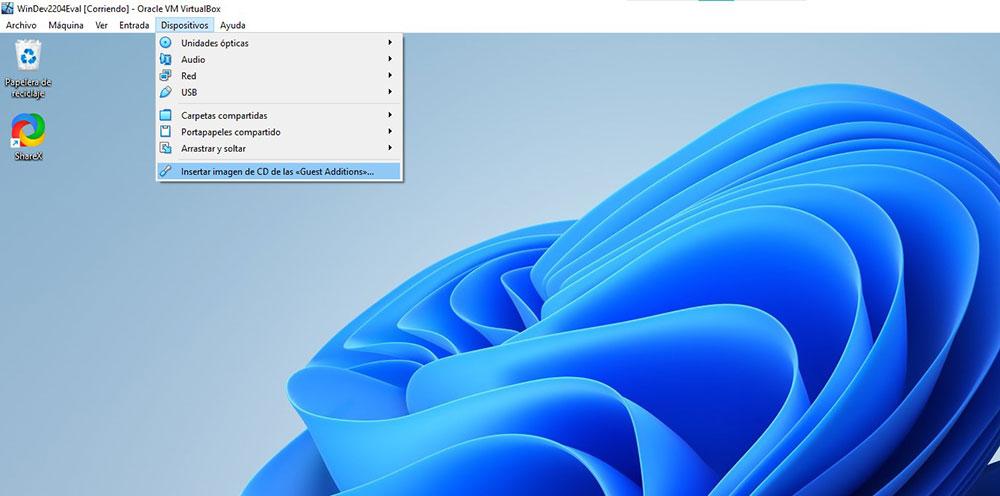
В зависимости от конфигурации, установленной нашим оборудованием, на экране должно появиться сообщение, информирующее нас о том, что мы вставили компакт-диск в устройство, и позволяющее нам выбрать, что мы хотим сделать.
Если это так, мы выбираем опцию Run VBoxWindowsAdditions.exe. Если окно не появляется, заходим в Мой компьютер и дважды щелкните виртуальный диск который VirtualBox создал для установки набора приложений и драйверов.